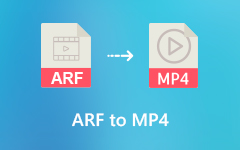5 طرق لتحويل MP4 إلى OGG عبر الإنترنت (يشمل تحويل الدفعة)
OGG هو تنسيق حاوية صوت مجاني ومفتوح المصدر. من خلال تحويل فيديو MP4 إلى صوت OGG ، يمكنك استخراج المسار الصوتي وحفظه بتنسيق OGG. تتوافق ملفات OGG الصوتية المحولة مع العديد من البرامج ومشغلات الموسيقى المحمولة.
يمكنك مشاهدة العديد من محولات MP4 إلى OGG عبر الإنترنت من صفحة البحث. بالنسبة للأشخاص الذين لا يريدون تثبيت تطبيقات إضافية ، فهي طريقة جيدة لتحويل MP4 إلى OGG مجانًا عبر الإنترنت. لا يلزم تنزيل أو تسجيل. أدوات تحويل الفيديو إلى صوت سهلة الاستخدام. إذا كانت سرعة Wi-Fi الخاصة بك سريعة ، يمكنك أيضًا الحصول على سرعة تحويل MP4 إلى OGG جيدة.
وبالتالي ، يفضل كل من مستخدمي أجهزة الكمبيوتر المكتبية والمحمولة تحويل MP4 إلى صوت OGG عبر الإنترنت. هنا يمكنك الحصول على 5 MP4 إلى OGG محولات الملفات والبرامج التعليمية ذات الصلة. فقط اقرأ واتبع.
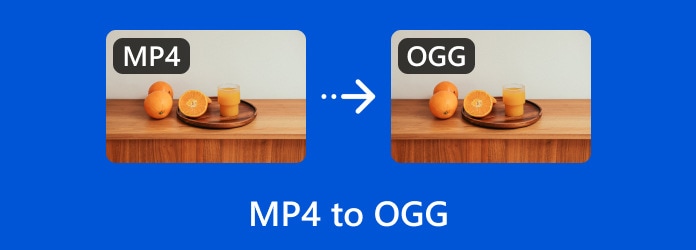
الجزء 1: 5 طرق لتحويل MP4 إلى OGG Online
هناك 5 محولات فيديو مجانية على الإنترنت لتحويل MP4 إلى OGG. إذا كنت تبحث عن أفضل طريقة لتحويل MP4 إلى OGG عبر الإنترنت ، فأنت في المكان الصحيح.
الطريقة 1: كيفية تحويل MP4 إلى OGG مع زمزار
يسمح تطبيق Zamzar للمستخدمين بتحويل ما يصل إلى 10 ملفات MP4 إلى OGG عبر الإنترنت في كل مرة. يجب ألا يزيد حجم الملف الإجمالي لملفات فيديو MP4 عن 150 ميجابايت. أو تحتاج إلى الترقية إلى الإصدار المحترف. بالإضافة إلى ذلك ، يمكنك إرسال MP4 المحول إلى ملف OGG إلى نفسك عن طريق البريد الإلكتروني داخل Zamzar.
الخطوة1 افتح زمزر. انقر إضافة ملفات لتحميل ملفات MP4 إلى MP4 عبر الإنترنت لتحويل OGG.
الخطوة2 المجموعات OGG كتنسيق الإخراج.
الخطوة3 ضع علامة من قبل البريد الإلكتروني عند الانتهاء وأدخل عنوان بريدك الإلكتروني إذا لزم الأمر.
الخطوة4 انقر تحويل الآن لإكمال تحويل MP4 إلى OGG عبر الإنترنت.
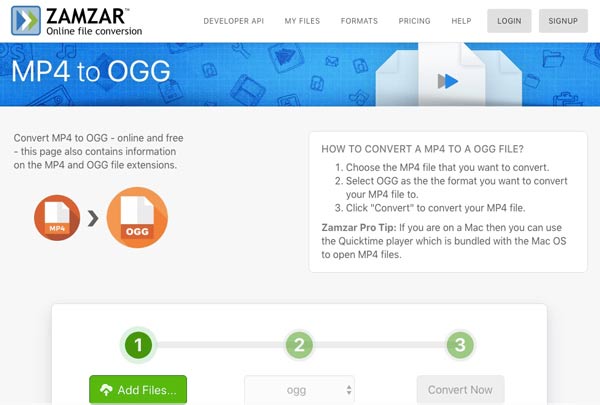
الطريقة 2: كيفية تحويل MP4 إلى OGG باستخدام Convertio
إذا كنت تريد تحويل فيديو MP4 من Google Drive أو Dropbox إلى OGG ، يمكنك استخدام Convertio. وهو مدعوم لتحويل MP4 إلى OGG عبر الإنترنت حتى 100 ميجابايت.
الخطوة1 افتح برنامج Convertio على متصفحك. اختر ملفات MP4 من محرك الأقراص المحلي أو Dropbox أو Google Drive أو URL.
الخطوة2 حدد OGG من قائمة تنسيق الإخراج.
الخطوة3 انقر تحول لتحويل ملف MP4 إلى OGG مجانًا عبر الإنترنت.
الخطوة4 أو يمكنك حفظ ملفات OGG إلى Dropbox أو Google Drive داخل Convertio.
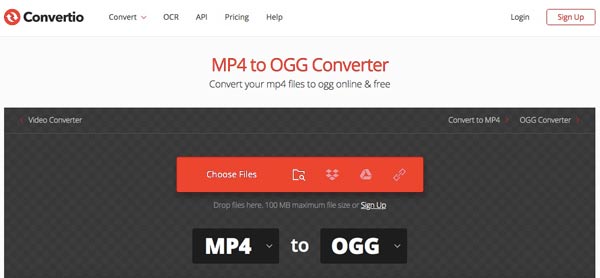
الطريقة 3: كيفية تحويل MP4 إلى OGG باستخدام CloudConvert
على الرغم من تحويل MP4 إلى OGG ، يمكنك ضبط جودة الملف وحجم الملف داخل CloudConvert. ولكن عليك تسجيل حساب مستخدم للوصول إلى خطته المجانية. بالنسبة للمستخدمين المسجلين ، يمكنك تحويل MP4 إلى OGG مجانًا عبر الإنترنت حتى 25 دقيقة تحويل في اليوم.
الخطوة1 قم بزيارة CloudConvert. انقر حدد ملف لإضافة ملف MP4 الخاص بك.
الخطوة2 XNUMX. من قائمة حول الى القسم ، قم بتعيين OGG كتنسيق الإخراج.
الخطوة3 انقر تحول لتحويل الملف من .mp4 إلى .ogg عبر الإنترنت.
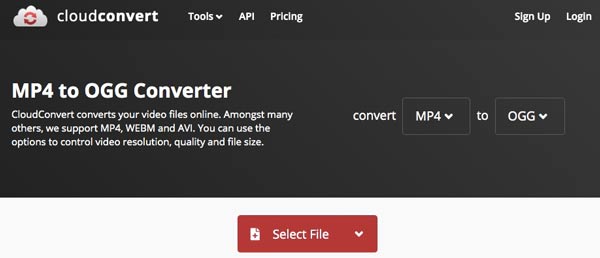
الطريقة 4: كيفية تحويل MP4 إلى OGG مع التحويل عبر الإنترنت
يقدم التحويل عبر الإنترنت المدمج في محرر الملف الشخصي. يمكنك تغيير معدل البت الصوتي ومعدل أخذ العينات والقنوات والإعدادات الأخرى. ونتيجة لذلك ، يمكنك زيادة أو تقليل حجم الملف قبل تحويل الملف من MP4 إلى OGG بنجاح.
الخطوة1 افتح التحويل عبر الإنترنت. أضف فيديو MP4 من الخدمة المحلية أو السحابية.
الخطوة2 In الإعدادات الاختيارية، حدد إعدادات ملف تعريف إخراج الصوت.
الخطوة3 إذا كان لديك حساب تحويل عبر الإنترنت ، فيمكنك إدخال اسم فيه حفظ الإعدادات.
الخطوة4 انقر بدء التحويل لإكمال تحويل OGG بملف MP4.
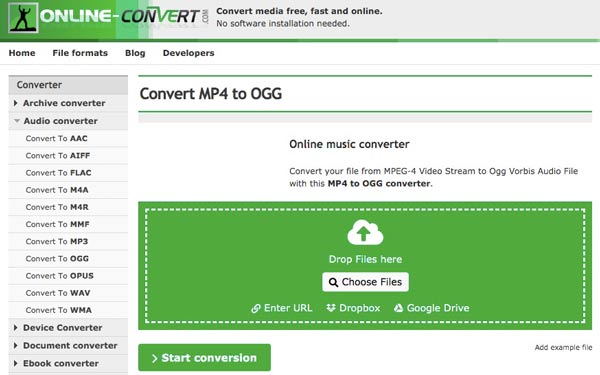
الطريقة 5: كيفية تحويل MP4 إلى OGG مع محول الإنترنت
Online Converter هو محول MP4 إلى OGG خالص عبر الإنترنت. لا توجد أداة تحرير فيديو أو صوت إضافية. يمكنك تحويل ملف MP4 إلى OGG بما لا يزيد عن 200 ميجابايت.
الخطوة1 افتح محول الإنترنت. تقع الواجهة في محول MP4 إلى OGG بالفعل.
الخطوة2 قم بتحميل ملف MP4 من عنوان URL المحلي أو.
الخطوة3 انقر تحول لتحويل فيديو MP4 إلى OGG مجانًا على الإنترنت.
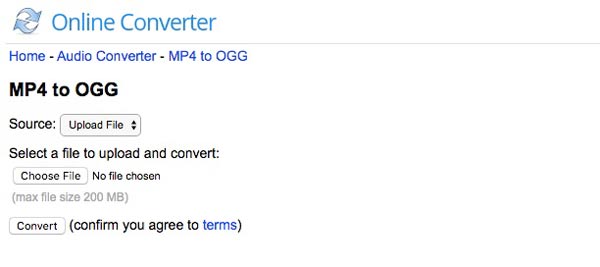
الجزء 2: أسرع طريقة لتحويل الدفعة MP4 إلى ملفات OGG
ماذا لو كنت تريد تحويل عدة ملفات MP4 إلى OGG على 200 ميجابايت؟ خلال هذه المده، Tipard Video Converter Ultimate يمكن أن يكون خيارك الأول. يمكنك تحويل دفعة MP4 إلى ملفات OGG بسرعة أكبر 60x. يمكن أن تساعدك أداة تشذيب الصوت المدمجة في استخراج أي مقطع صوتي يعجبك. في وقت لاحق ، يمكنك حفظ MP4 إلى OGG من ملفات تعريف متعددة.
- 1. تحويل فيديو MP4 إلى OGG وتنسيقات صوتية أخرى ذات جودة عالية.
- 2. دعم تحويل الدفعة بسرعة أكبر 60x.
- 3. تقليم ودمج المقاطع الصوتية من جميع ملفات الفيديو والصوت.
- 4. تقديم إعدادات مسبقة متعددة لملف تعريف OGG.
الخطوة1 قم بتشغيل Tipard Video Converter Ultimate. قم بسحب وإسقاط ملفات MP4 في برنامج تحويل MP4 إلى OGG.

الخطوة2 هناك شكل الرمز على الجانب الأيمن من ملف MP4. قم بفتحه وحدد OGG كتنسيق ملف الإخراج.

الخطوة3 إذا كنت لا تريد تحويل فيديو MP4 بأكمله ، يمكنك النقر فوق المقص قصاصة أيقونة. اضبط وقت البدء والانتهاء لقص المسار الصوتي.

الخطوة4 انقر تحويل جميع لتحويل MP4 إلى ملفات صوتية OGG بسرعة.
تحقق من كيفية دمج مقاطع الفيديو مع أدوات دمج الفيديو.
الجزء 3: أسئلة وأجوبة من MP4 لتحويل OGG
هل OGG أفضل من MP4؟
يستخدم OGG لتخزين ملفات الموسيقى ، في حين أن MP4 هو تنسيق فيديو قياسي. كل من OGG و MP4 صيغ ضائعة. إذا كنت ترغب في دفق المحتوى عبر الإنترنت ، فأنت بحاجة إلى تحويل MP4 إلى OGG و ويب إم تنسيق.
هل OGG أفضل من MP3؟
جودة صوت OGG أفضل من MP3. MP3 و OGG كلاهما تنسيقات صوتية ضائعة. إذا قمت بحفظ نفس الملف بملحقات .mp3 و .ogg ، يمكنك أن تجد أن حجم ملف OGG أصغر. ولكن لا يمكنك إنكار شعبية MP3.
ما يمكن أن تلعب ملفات OGG؟
يمكنك فتح ملفات OGG باستخدام موسيقى Google Play و VLC Media Player و foobar2000 ومشغلات الوسائط الأخرى.
هذه هي طرق عبر الإنترنت وغير متصل تحويل MP4 إلى OGG على هاتفك وجهاز الكمبيوتر. باستخدام خفيف الوزن محول الملفات عبر الإنترنت، يمكنك تحويل ملف MP4 إلى OGG على هاتفك أو جهاز الكمبيوتر الخاص بك دون تنزيل. ولكن لمعالجة MP4 لتحويل OGG دفعة واحدة ، يقوم Tipard Video Converter Ultimate بعمل أفضل.